Photoshop实例教程 制作美丽的火凤凰效果
作者:网友整理
摄影教程PS大师安卓版v1.6 正式版 39.49M / 简体中文
点击下载
PS设计达人v1.6.0 70.27M / 简体中文
点击下载
Photoshop汉化版v14.9.131 236.77M / 简体中文
点击下载本教程介绍一个绘鼠美丽凤凰的制作方法,方法比较简单,容易掌握和理解,希望对大家的学习有所帮助和理解。
最终效果图

图00
1、首先要画个草稿。
哈哈真象个没毛的鸟~~ ^_^
画线稿的时候可以大胆一点,因为要做火焰效果,所以没必要太仔细,放心去吧~~~ 然后就是扫描,整理。
2、新建一个文件,长形的画面会比较吸引,所以比例就看你自己喜欢咯~
然后新建一个渐变图层,菜单-》图层-》新建填充图层-》选择渐变
颜色就自己调吧(这个不用多说了)
然后就是把线稿去背,填色。(小技巧:在草图中,选择通道,按Ctrl点击通道层,就可以把草图选出来了,选择透明保护,再填色就可以得到下面的草图了。)
如果大家没有扫描仪的话,用我的这个也行的哟!
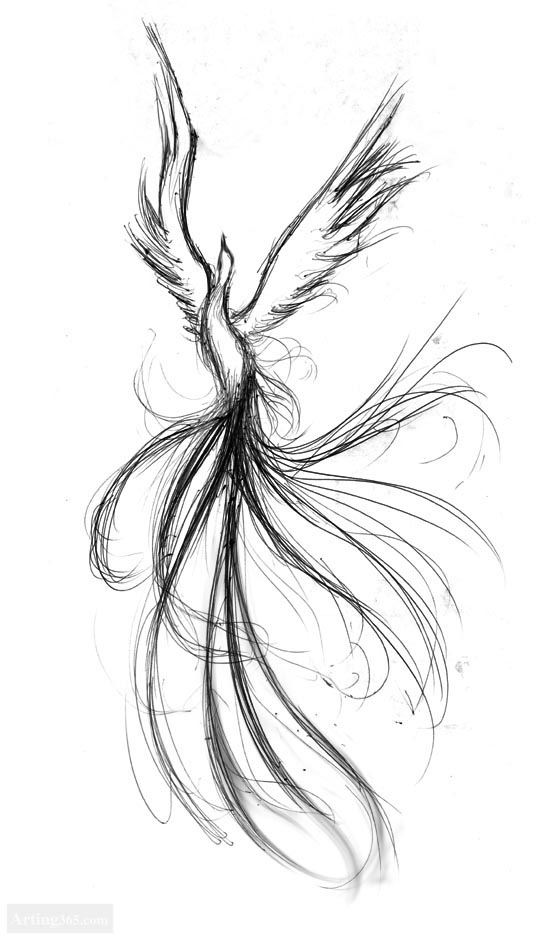
图01
3、基本东西好了,然后就肢解凤凰,好残酷,把它肢解!呵呵~~是把草图象下面一样分开,以便做出更好的效果。但要注意,不要象下图那样把位置分开,下图我只是为了方便大家观看才分开的,只是把她分到层里面(小技巧,按Ctrl+J就可以把选区分到一个新层了,而且位置是不改变的。)。但记得要把草图保留,以后会有用的。
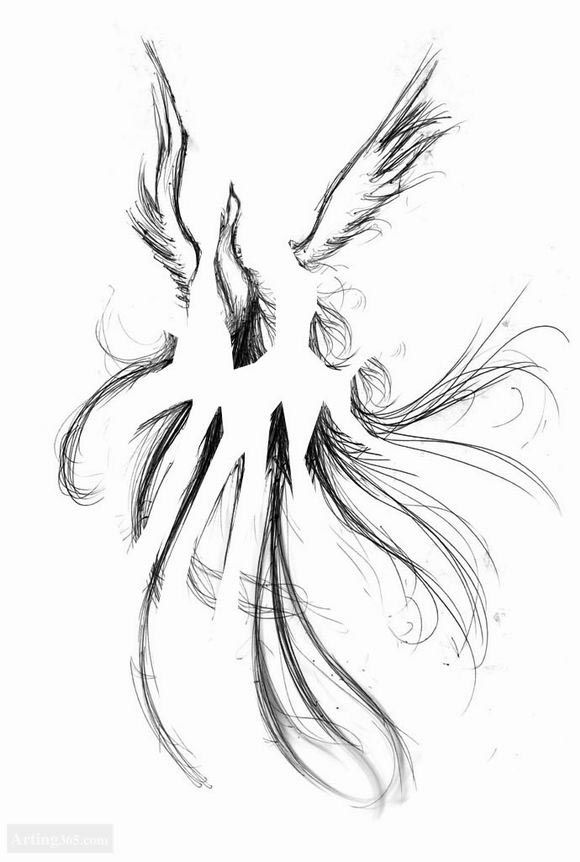
图02
4、接下来,一切从头开始,嘎嘎!隐藏草图,保留头部,这样有助你专心工作。
选择涂抹工具(不要告诉我你没用过啊),对准“鸡”头,找一个合适的笔头和压力(30左右的压力),按你想像的涂抹(如果你发现涂抹不够浑厚,不要紧,这个会在最后环节中解决)~~技巧是合适的笔头和压力。轻而易举。(图1)
5、然后就到翅膀,如法炮制,技巧还是合适的压力和笔头大小(图2)
不时把草图显示出来,这样你会容易明白下一步该怎么画。还有就是耐心啊~~~

图03

图04
6、接下来之重点,现在你会明白当初为什么要把她“肢解”了,目的是为了得到更好的效果。选择尾巴的图层,用钢笔工具沿尾巴画一条曲线,选择好合适的笔头和压力(压力要大点,大约90-95左右),然后到路径面版,把路径拉到面版下面的空心圈圈,这样涂抹工具就会沿路径画出流畅的效果,实现鼠标很难做到的效果。其他的部分,如法炮制,很容易的。

图05
7、显示草图,看效果是不是出来了?最后整体调整一下,基本的就好了,剩下的就是你的耐心啦~。
凤凰有形了,但效果不够浑厚,只要把线稿外的部分合并,再复制1层出来,模糊一下,选择“柔光”图层效果,不够就再复制再模糊~再选择其他图层效果,知道你满意为止(我这个用了6层)。

图06
[page]
8、现在是不是很有气势呢,但不够的,还需要气氛的渲染。下面,我们就来渲染气氛。选择一个星形的笔头。(如图1)如果大家不喜欢这中,那就选择你喜欢的吧。然后调整动态笔头,关键是你怎么调整,就看你自己需要咯。(图2)
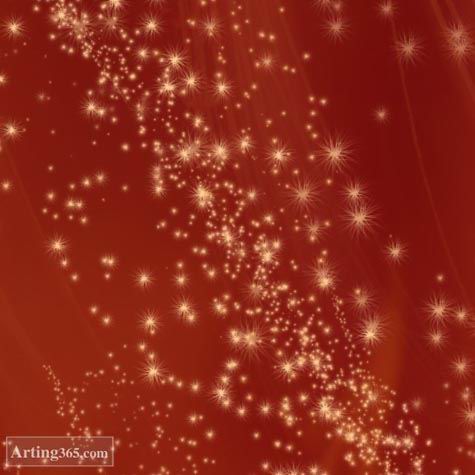
图07

图08
9、然后新建一个图层,就画啊画啊~~~~
必要时就画一条路径来辅助,用法就象画尾巴时一样。
只要用点耐心,最终效果就是这样~教程结束。

图09
加载全部内容